Comment trouver rapidement des messages avec pièces jointes dans Gmail
Added 2019-08-23
Il y a de nombreuses raisons d'aimer Gmail.
C'est totalement gratuit. Il vous donne un accès POP3 gratuit à votre courrier électronique ainsi qu’un accès hors connexion gratuit à vos messages électroniques via la route IMAP. Ensuite, il y a un espace de stockage généreux pour stocker des milliers de pièces jointes.
Grâce à la générosité de Gmail, vous pouvez envoyer des pièces jointes avec une taille maximale de 25 Mo . Un octet plus grand que cela et il se transforme en un lien Google Drive au lieu d'une pièce jointe. Il n’ya aucune perte à cela.
Mais comment recherchez-vous dans Gmail les pièces jointes que vous souhaitez lire ou supprimer? Vous vous adressez au bon vieux moteur de recherche Gmail.
Utiliser le pouvoir de la recherche Gmail
Les opérateurs de recherche avancée de Gmail agissent en tant que filtres qui Comment trier votre boîte de réception Gmail par expéditeur, sujet et libellé trier votre boîte de réception Gmail par expéditeur, sujet et libellé .
Vous n’avez pas à vous inquiéter des grosses pièces jointes Gmail qui encombrent votre boîte de réception jusqu’à ce que vous atteigniez la limite de 15 Go. La boîte de réception est un grenier virtuel, mais ces 15 Go sont également partagés avec Google Drive et Google Photos.
Les pièces jointes sont les gros éléphants dans votre boîte de réception. Supposons que quelqu'un vous ait envoyé des photographies haute résolution, des vidéos ou de gros fichiers de base de données. Vous voudrez peut-être les trouver, les organiser ou les supprimer pour économiser de l'espace.
- Trouvez rapidement et efficacement les pièces jointes. C’est pratique lorsque vous ne vous souvenez plus du nom du fichier, du nom de l’expéditeur, de la date à laquelle vous avez reçu le courrier électronique, etc.
- Libérez de l'espace. L'espace de stockage est énorme mais pas illimité. Si vous avez déjà envoyé ou reçu des images dans Gmail, des vidéos ou des fichiers de base de données volumineux, vous pouvez les supprimer pour gagner de la place.
Comment rechercher des pièces jointes dans Gmail
Il existe plusieurs moyens de rechercher des messages contenant des pièces jointes dans Gmail à l'aide des opérateurs de recherche avancée de Gmail ou des champs de recherche avancée de Gmail. Voyons d’abord les opérateurs de recherche avancée de Gmail, puis l’utilitaire des champs de recherche avancée intégrés.
Les opérateurs de recherche avancée vous aident à filtrer le type spécifique de pièces jointes en quelques frappes.
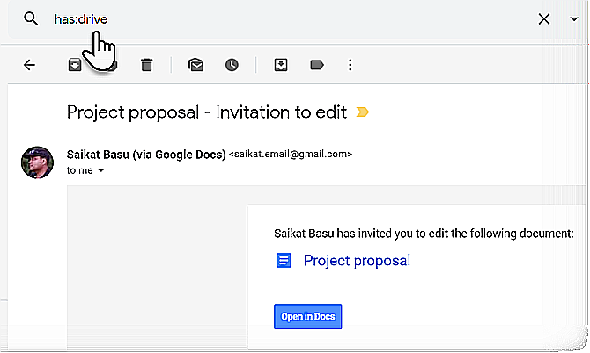
1. a: attachement - Filtrer les e-mails uniquement à ceux auxquels quelque chose est attaché.
2 a: lecteur | document | feuille de calcul | présentation - Filtrer les messages contenant une pièce jointe ou un lien Google Drive, Docs, Feuilles ou Diapositives.
Par exemple: a: conduire filtrera les messages avec une pièce jointe liée à Google Drive. Voir la capture d'écran ci-dessus.
3 nom du fichier: .doc - Cela fonctionne presque exactement comme ci-dessus (mais celui-ci est l'opérateur documenté pour la recherche de types de pièces jointes).
Remarque: "Nom de fichier:" implique déjà qu’une pièce jointe doit être incluse, vous n’avez donc pas besoin d’utiliser "a: pièce jointe" avec celle-ci. De plus, un point n'est pas requis avant l'extension du fichier. Nom de fichier: .doc = Nom de fichier: doc
4
nom de fichier: google * .doc—
Filtrez les emails uniquement pour ceux qui ont des fichiers doc attachés et ces fichiers ont [google] au début du nom (alors que
nom de fichier: * google * .doc
recherche les messages auxquels des documents attachés avec “google” sont mentionnés quelque part au milieu du nom du fichier).
5 nom de fichier: .doc OU nom de fichier: .html - Filtrez les e-mails uniquement vers ceux auxquels des fichiers .doc ou .html sont joints (ou les deux).
6
nom de fichier: .doc ET nom de fichier: html
- Filtrer les e-mails uniquement à ceux auxquels des fichiers .doc ou .html sont attachés.
rechercher des pièces jointes dans Gmail
Vous pouvez rechercher des emails en fonction de la taille du message. Les gros emails auront généralement quelque chose en plus. Cela peut être des images ou des documents. Auparavant, vous deviez rechercher des octets qui confondaient l'utilisateur de base. Maintenant, vous pouvez utiliser n’importe quelle taille et Gmail partira à la chasse. Utilisez “m” ou “mb” pour suggérer la taille.
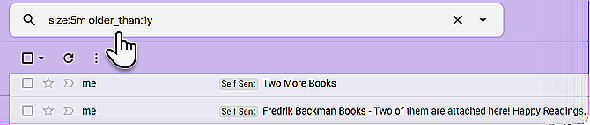
En outre, vous pouvez concentrer votre recherche sur les anciens messages. Utilisez le
plus âgé que
modificateur de recherche. Par exemple,
plus vieux que: 1a
affichera tous les messages de plus d’un an.
Cette méthode ne vous empêche pas non plus d’utiliser d’autres paramètres de recherche qui entrent dans toutes les astuces de recherche avancées de Gmail. Alors, n'hésitez pas à utiliser des caractères génériques ou des noms d'expéditeurs pour obtenir les pièces jointes souhaitées.
Gmail prend également en charge le “ plus grand " et " plus petite ”Paramètres pour vous aider à trouver des emails dans une plage de taille. Par exemple:
Remplacez les chiffres «5» et «10» par un nombre de votre choix.
- plus grand: 10mb
- plus petit: 5mb
- Et pour trouver quelque chose entre les deux: plus grand: 5mb plus petit: 10mb
Voir ce qui est associé à la recherche avancée de Gmail
L'utilisation des opérateurs ci-dessus est tout à fait bonne. Mais les débutants pourraient avoir du mal à se souvenir de tous les opérateurs. C’est pourquoi la recherche avancée de Gmail est l’itinéraire recommandé.
La boîte de dialogue Recherche avancée est souvent ignorée, mais il est assez facile de déterrer des pièces jointes volumineuses. Pour afficher la fonction de recherche avancée, cliquez sur la petite flèche à côté du champ de recherche de Gmail.
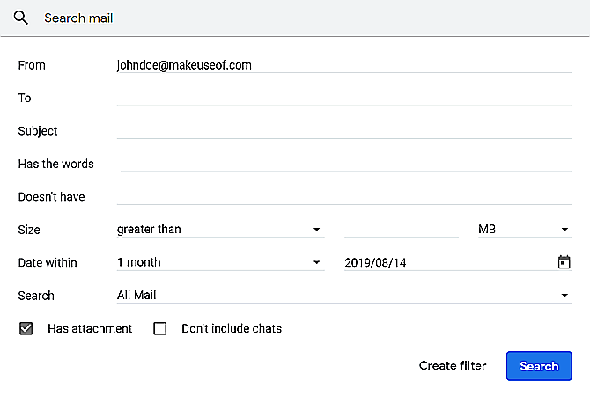
Un total de dix champs de recherche vous donne toutes les combinaisons que vous pouvez essayer. Les paramètres de recherche sont explicites, mais voici quatre champs clés auxquels vous devriez prêter attention.
1. Sélectionnez le A l'attachement case à cocher avant d'essayer différents paramètres de recherche dans les autres champs.
2. Ensuite, choisissez «Tous les messages» dans la liste. Chercher liste déroulante ou réduisez-le avec un autre choix dans la liste des dossiers. Par exemple, vous pouvez choisir de rechercher uniquement dans vos courriers non lus les pièces jointes ou les étiquettes que vous avez configurées.
3. Si vous avez à l’esprit une pièce jointe d’une certaine taille, utilisez la Taille champ pour entrer un chiffre supérieur ou inférieur au nombre. Vous pouvez définir la taille en Mo, Ko ou octets.
4. Limitez votre recherche à une période avec le Date dans des champs.
5. Après avoir rempli toutes les conditions de recherche, vous pouvez enregistrer le filtre pour une utilisation ultérieure. Cliquer sur Créer un filtre . Pour une recherche instantanée, il suffit de cliquer sur le bleu Chercher bouton pour lancer la requête.
Les e-mails avec pièces jointes seront affichés avec les derniers e-mails en haut. Vous devrez rechercher la pièce jointe appropriée si les mots clés de votre recherche ne sont pas pertinents. Souvent, vous pouvez vous attendre à parcourir quelques pages de résultats si vous avez une boîte de réception volumineuse et occupée.
Rechercher des pièces jointes Gmail volumineuses: Trouver Big Mail
Trouver Big Mail est un service gratuit qui vous permet de trier votre courrier électronique par taille. Il nécessite l’accès à votre compte Gmail (en utilisant Gmail OAuth2) .
Leur déclaration de confidentialité affirme qu'ils ne stockent pas votre mot de passe Gmail et que vous pouvez vous assurer que l'accès est supprimé immédiatement après son utilisation dans votre compte Gmail.
Une fois que vous avez accordé l'accès à votre compte Gmail, l'outil analyse immédiatement vos messages. Cela peut prendre du temps. Une fois que cela est fait, vous recevrez une notification par courrier électronique qui vous mènera à la page de statistiques:
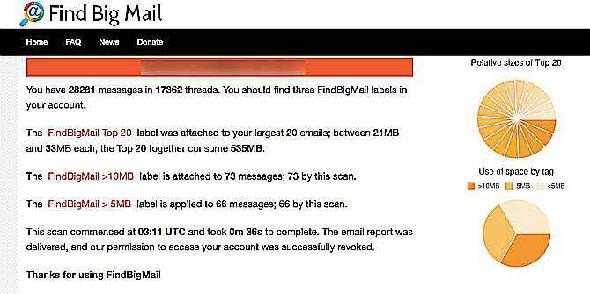
Ce que vous pouvez faire maintenant, c'est vous connecter à votre interface Gmail, cliquer sur votre liste complète d'étiquettes et trouver de nouvelles étiquettes créées par l'application FindBigMail.
Les étiquettes organiseront vos plus gros emails par taille:
- Top (les plus gros emails).
- Les messages de 2mb sont supérieurs à 2 000 000 octets.
- Les messages de 500 Ko se situent entre 500 000 et 2 000 000 octets.
- Les messages de 100 Ko se situent entre 100 000 et 500 000 octets.
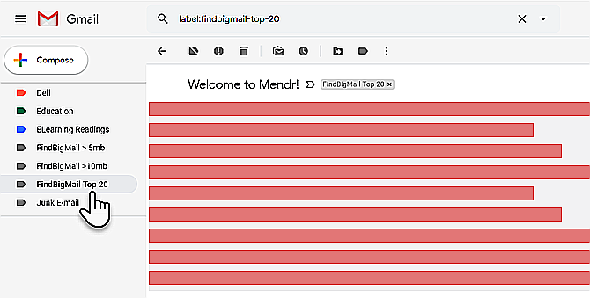
Find Big Mail a fait le travail difficile pour vous en quelques secondes seulement. Suivez maintenant ces deux étapes simples pour ouvrir votre boîte de réception.
- Cliquez sur chaque étiquette pour afficher les gros messages avec les pièces jointes volumineuses.
- Puis suivez ces Instructions Gmail pour supprimer le courrier contenant les pièces jointes dont vous ne voulez plus.
Assurez-vous de vider la corbeille en utilisant “ Supprimer Foreve r ”si vous devez libérer de l'espace immédiatement. Sinon, il sera automatiquement supprimé dans les 30 jours.
Gérez vos pièces jointes Gmail comme un pro
L'une des pièces jointes les plus gourmandes en espace se présente sous la forme d'images partagées dans Gmail. Les rapports PDF volumineux du bureau sont un autre consommateur de mégaoctets. Qui sait? Vous devrez peut-être en compiler quelques-unes dans un nouvel email. Alors trouvez un bon équilibre entre les ranger correctement ou les jeter si cela n’est pas nécessaire.




